Editor SVG Gratuito Online
Edite facilmente arquivos vetoriais SVG online com nossa ferramenta de design gratuita. Basta arrastar e soltar seu SVG, fazer alterações e baixar como SVG e PNG.
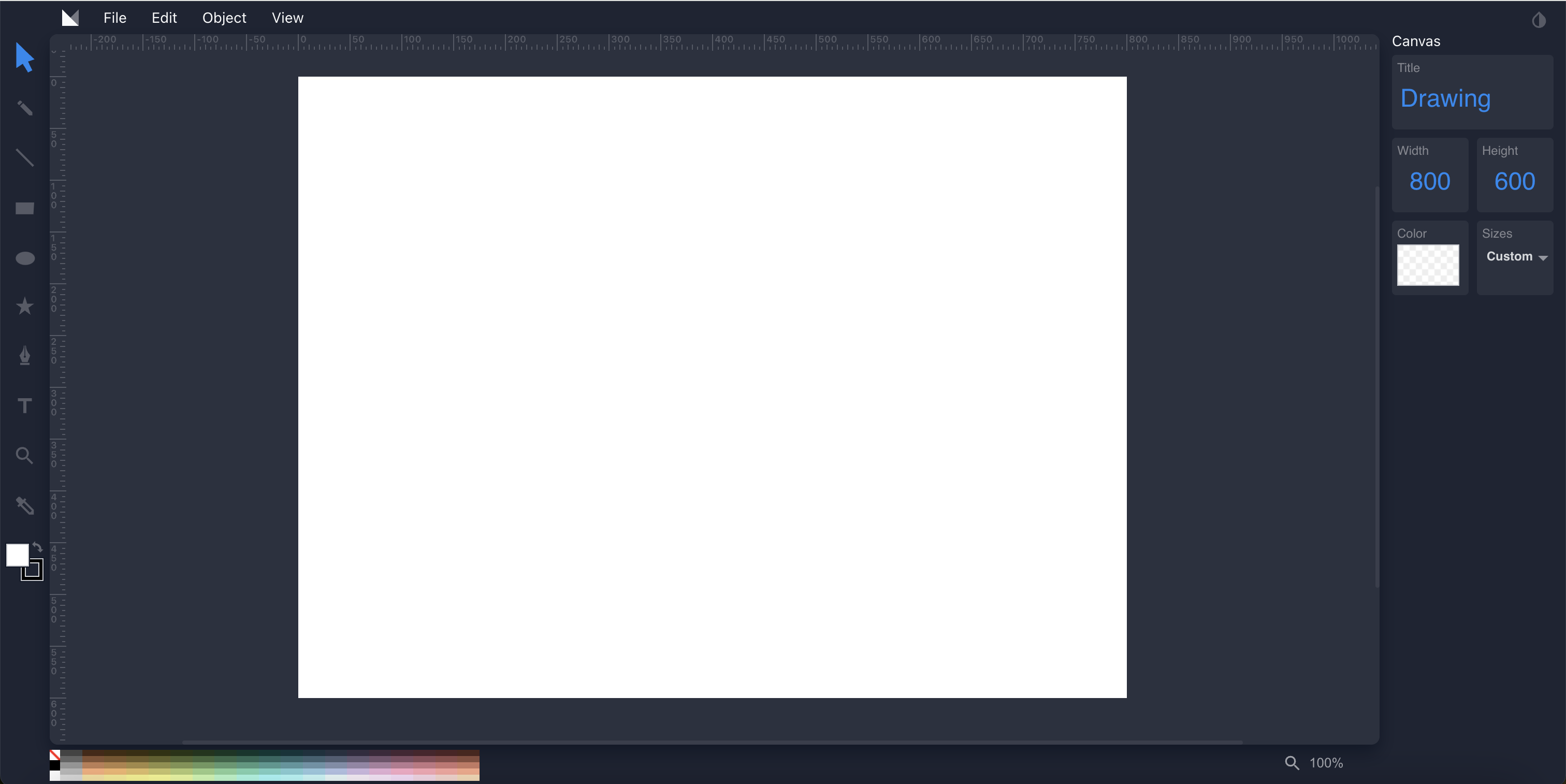
Como usar o editor SVG gratuito online?
Editar um arquivo SVG pode ser um processo simples, especialmente com as ferramentas certas. Usando um editor SVG gratuito online, você pode fazer modificações facilmente sem precisar de softwares complexos como o Illustrator. Comece carregando seu arquivo SVG no editor, geralmente através de uma interface simples de arrastar e soltar. Depois de carregado, o editor exibirá sua imagem vetorial, permitindo fazer diversas alterações, como ajustar cores, modificar formas, adicionar texto ou reorganizar elementos.
A maioria dos editores oferece uma interface amigável com ferramentas semelhantes às encontradas em softwares tradicionais de design gráfico, tornando o processo intuitivo até para iniciantes. Após realizar as alterações desejadas, você pode baixar o arquivo atualizado em vários formatos, incluindo SVG ou PNG, garantindo que seu design esteja pronto para qualquer uso. Este método economiza tempo e recursos, proporcionando uma maneira rápida e eficiente de editar arquivos SVG online. Siga os passos abaixo.
Passo 01
Abrir Editor SVG- Nosso criador de design versátil e gratuito inclui recursos integrados de edição de SVG. Use-o para criar designs gráficos e editar conteúdo SVG. Basta abrir o editor e selecionar um tamanho para o seu canvas de design.
Passo 02
Arraste e Solte- Basta arrastar e soltar seu arquivo ou ícone SVG na área do editor. Você pode redimensionar o canvas posteriormente, se necessário. Selecione sua imagem SVG e desagrupe-a se precisar trabalhar com elementos individuais no design.
Passo 03
Personalizar- Você pode alterar a cor de preenchimento e a borda, ajustar o tamanho da borda e mover objetos para frente ou para trás. O Editor SVG Gratuito é perfeito para editar arquivos SVG simples e ícones, além de realizar ajustes rápidos no esquema de cores ou posições dos objetos.
Passo 04
Baixar- Após fazer todas as alterações, você pode baixar o arquivo (Arquivo -> Exportar SVG ou Arquivo -> Exportar PNG) nos formatos SVG ou PNG. Alternativamente, você também pode usar o atalho (Command + S) para baixar.
Nossas Ferramentas
Explore nossa suíte completa de ferramentas de conversão SVG projetadas para atender a todas as suas necessidades de design.